Løs alle iOS-problemer som ødelagt skjerm, problem som sitter fast, etc. uten å miste data.
Slik fikser du meldingsblokkering når den er aktiv, og hvorfor den skjer
Å se Meldingsblokkering er aktiv Feilmeldinger når du sender en tekstmelding kan være frustrerende, spesielt hvis det er en viktig samtale. Og dette problemet betyr vanligvis at noe hindrer telefonen din i å sende og motta meldinger. De gode nyhetene? Denne veiledningen tilbyr 7 effektive måter å deaktivere meldingsblokkering på, slik at du ikke trenger å skynde deg til et servicesenter ennå. Få meldingsappen din til å fungere igjen, fra raske justeringer til systemreparasjoner.
Guideliste
Hvorfor er meldingsblokkering aktiv? Enkel og kraftig metode for å fikse meldingsblokkering er aktiv feil Metode 1. Sjekk om SMS eller MMS er aktivert Metode 2. Slå av meldingsblokkering Metode 3. Bekreft aktivt mobilabonnement Metode 4. Tilbakestill nettverksinnstillinger Metode 5. Sjekk mottakerens nummer Metode 6. Oppdater operatørinnstillingerHvorfor er meldingsblokkering aktiv?
Feilmeldingsblokkering er aktiv vises når telefonen eller operatøren din hindrer sending eller mottak av tekstmeldinger. Det skjer på både Android- og iPhone-enheter og kan komme fra alt fra feil innstilling til noe mer utfordrende. Å vite hva som forårsaker problemet vil hjelpe deg med å finne den beste løsningen på feilen.
• Nettleverandøren din kan ha satt begrensninger på linjen din.
• Telefonabonnementet ditt kan ha utløpt eller ikke ha noen meldingsfunksjoner.
• SMS eller MSS kan være slått av i innstillingene dine.
• Du sender kanskje tekstmeldinger til noen som har blokkert deg.
• Det er en midlertidig systemfeil, ustabil forbindelse eller SIM-kortfeil.
• Utdaterte operatørinnstillinger eller telefonens programvare.
Enkel og kraftig metode for å fikse meldingsblokkering er aktiv feil
Noen ganger er ikke feilen «Meldingsblokkering er aktiv» forårsaket av feil innstillinger eller operatørbegrensninger. Det er dypere iOS-systemproblemer som forhindrer at telefonens meldinger fungerer som de skal. For å gjøre dette kan du prøve et pålitelig iOS-reparasjonsverktøy som 4Easysoft iOS SystemgjenopprettingDenne kraftige programvaren er laget for å fikse mer enn 50 typer iOS-problemer, som meldingsfeil, appkrasj, nettverksfeil og mer. Best av alt, den dekker alle iPhone-modeller og IOS, og hjelper deg med å gjenopprette alt til normalt med en smidig, sikker og kompatibilitetsfri prosess.

Reparerer iOS-systemproblemer som forårsaker feilen Meldingsblokkering er aktiv.
Gir høy suksessrate og en rask gjenopprettingsprosess uten datatap.
Har standardmodus for en datasikker reparasjon og avansert modus for dypere reparasjon.
Fungerer fullt ut med alle iPhone-, iPad- og iPod-modeller, selv de nyeste iOS-versjonene.
100% Sikker
100% Sikker
Trinn 1Start 4Easysoft iOS System Recovery på datamaskinen din og koble til iPhonen din via en USB-kabel. Når den er paret, klikker du på «iOS System Recovery»-knappen fra hovedskjermen, og deretter på «Start»-knappen for å fortsette.

Steg 2Etter at iPhonen din er oppdaget, velger du «Gratis hurtigreparasjon» for å fikse mindre meldings- eller nettverksrelaterte problemer automatisk.

Hvis problemet vedvarer, velg «Reparer» og velg mellom «Standardmodus» (holder data trygge) eller «Avansert modus» (retter dypere systemfeil). Klikk på «Bekreft»-knappen for å fortsette.

Trinn 3Bekreft iPhone-modellen og iOS-versjonen din, og last deretter ned riktig fastvarepakke. Når nedlastingen er fullført, klikker du på «Neste»-knappen for å begynne å reparere feilen om at meldingen ikke kan sendes.

Metode 1. Sjekk om SMS eller MMS er aktivert
Før du går gjennom avanserte løsninger, må du sørge for at telefonen er konfigurert til å sende meldinger problemfritt, slik at du ikke får feilen Meldingsblokkering er aktiv.
1. Gå til «Meldinger» i «Innstillinger», og sørg for at både «Send som MMS» og «MMS-meldinger» er aktivert.
2. Prøv nå å sende en tekstmelding på nytt for å se om feilen er løst.
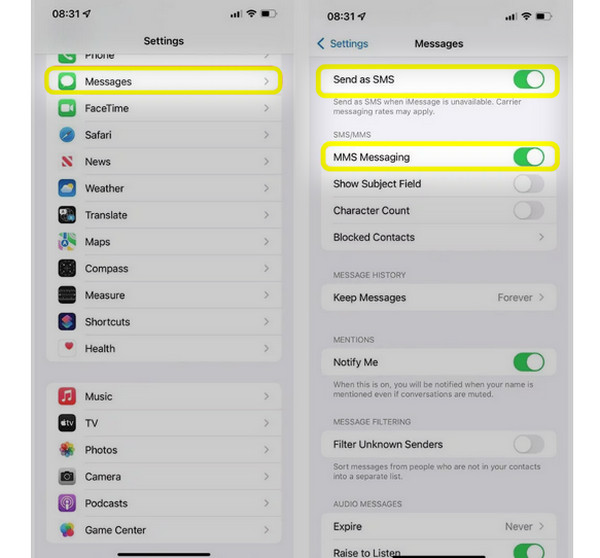
Metode 2. Slå av meldingsblokkering
Det kan hende at operatøren din har aktivert meldingsblokkering for nummeret ditt, spesielt hvis du har bedt om restriksjoner tidligere. Så hvis du støter på Android mottar ikke tekstmeldinger fra iPhone og lignende feil, kan du prøve denne løsningen.
1. Kontakt mobiloperatørens kundestøtte, og be dem sjekke om meldingsblokkering er aktivert.
2. Be deretter om å deaktivere meldingsblokkering; vent på bekreftelse, og start deretter enheten på nytt.
Metode 3. Bekreft aktivt mobilabonnement
Anta at abonnementet ditt er utløpt. Da vil du ikke kunne sende eller motta meldinger, og du vil få feilmeldingen Meldingsblokkering er aktiv. Slik bekrefter du det:
1. Se etter operatørappen din eller logg inn på kontoen din på nettet. Der sjekker du om abonnementet ditt er aktivt og dekker tekstmeldinger.
2. Hvis den er inaktiv, kan du fornye abonnementet og deretter starte mobilenheten på nytt.
Metode 4. Tilbakestill nettverksinnstillinger
Nettverksfeil kan føre til at meldingene dine ikke sendes som de skal, spesielt etter at SIM-kortet er byttet. Tilbakestilling av nettverksinnstillinger kan oppdatere tilkoblingen, og potensielt slå av aktiv feilmeldingsblokkering.
1. På iPhone går du til «Innstillinger», trykker på «Generelt», deretter på «Overfør eller tilbakestill iPhone» og velger «Tilbakestill».
2. Der trykker du på «Tilbakestill nettverksinnstillinger» og bekrefter dette ved å skrive inn passordet.
Metode 5. Sjekk mottakerens nummer
Hvis du kan sende en melding til andre, men ikke til én bestemt kontakt, kan problemet ligge på mottakerens side, for eksempel et blokkert nummer eller en deaktivert konto.
1. Sørg for at telefonnummeret du sender tekstmeldingen til fortsatt er aktivt. Du kan spørre mottakeren om de har blokkert deg ved et uhell.
2. Ellers kan du prøve å slette kontakten først, lagre den på nytt og deretter sende en ny tekstmelding.
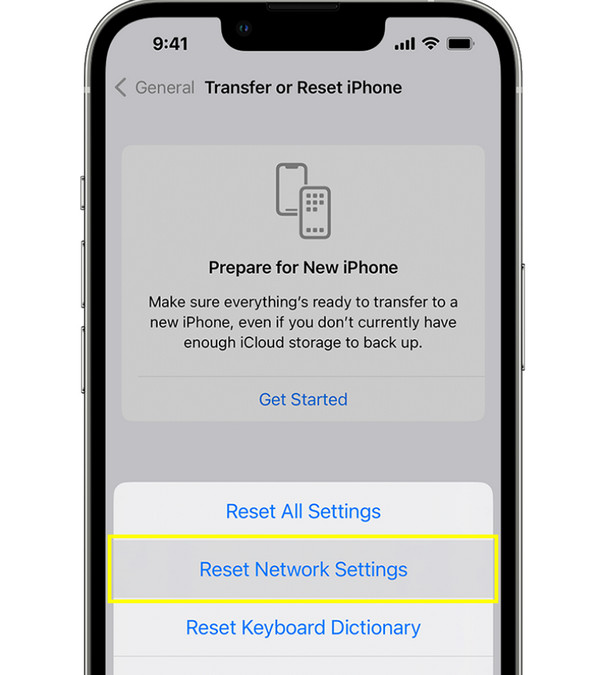
Metode 6. Oppdater operatørinnstillinger
Utdaterte operatørinnstillinger kan forårsake nettverksrelaterte feil, noe som gir deg feilen Meldingsblokkering er aktiv. Du må holde enheten oppdatert for å sikre kompatibilitet med meldingstjenesten din.
1. Koble telefonen din til Wi-Fi.
2. Gå til «Innstillinger» på iPhonen din, deretter til «Generelt» og deretter «Om». Der skal du se en melding om å «Oppdater operatørinnstillinger».
3. Start enheten på nytt når oppdateringene er installert, og prøv å sende meldinger på nytt.
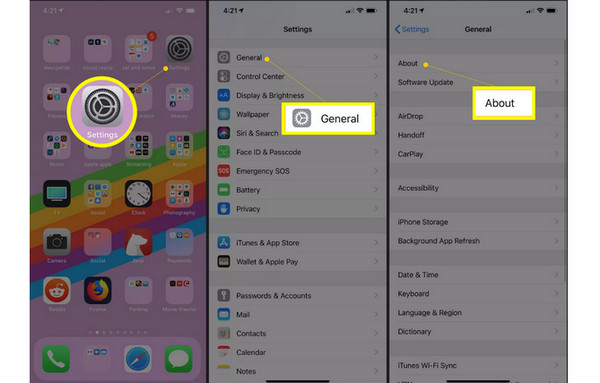
Konklusjon
"Kan ikke sende melding – Meldingsblokkering er aktiv"-feilen er irriterende, men det er vanligvis ikke noe alvorlig. Som du har sett her, finnes det mange måter å fikse det på selv, fra å sjekke abonnementet ditt til å oppdatere operatørinnstillingene. Hver metode kan løse problemet som er forårsaket av forskjellige problemer. Men hvis problemet skyldes en dypere systemfeil, er det best å bruke 4Easysoft iOS SystemgjenopprettingDen løser systemfeil, nettverksfeil og meldingsfeil på en sikker måte uten datatap. Med disse løsningene kan du gå tilbake til tekstmeldinger med en gang.
100% Sikker
100% Sikker



